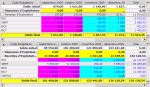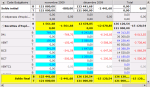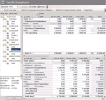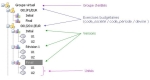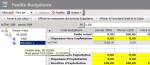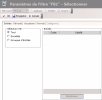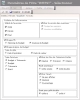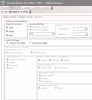Gracias a la hoja de presupuesto, el usuario puede completar su presupuesto de tesorería con los importes que haya calculado o introducido.
Para poder acceder a esta función, antes se debe realizar la configuración necesaria.
Para obtener más información sobre:
- la configuración general, se puede consultar el apartado Configuración;
- la configuración de los filtros de vista de la hoja de presupuesto, se puede consultar el apartado Filtros de vista.
Se pueden utilizar dos modos para mostrar la hoja de presupuesto:
- Modo Previsión
Con el modo Previsión, se pueden introducir y establecer fórmulas de cálculo de los importes para períodos específicos en el presupuesto económico y en el presupuesto de tesorería, además de importar los flujos de tesorería reales en el presupuesto de tesorería.
- Modo Análisis
Con el modo Análisis, se pueden ver las desviaciones entre las previsiones de presupuesto de tesorería y los flujos guardados en el módulo Tesorería, además de aplazar las previsiones no realizadas.
En este modo no se pueden introducir datos. No obstante. los datos existentes se pueden exportar a Microsoft® Excel®.
En Tareas de módulos, hay que seleccionar la opción Hoja de presupuesto, situada en la carpeta Gestión del módulo Presupuesto.
- Si no se ha configurado ningún filtro para la hoja de presupuesto, aparecerá la página de configuración del filtro.
Los filtros sirven para configurar los criterios de selección y las opciones de presentación de la hoja de presupuesto.
Para obtener más información sobre la configuración de filtros de hojas de presupuesto, se puede consultar el apartado Filtros de vista.
- Si ya se ha configurado un filtro, aparece la página de entrada de presupuestos.
Esta página está formada por dos paneles.
- En el de la izquierda, dividido en dos partes, figura:
- en la parte superior, la estructura en árbol de los ejercicios presupuestarios, con los elementos seleccionados en el filtro de vista aplicado;
- en la parte inferior, la configuración simplificada del filtro.
Para obtener más información sobre la configuración simplificada, se puede consultar el apartado Filtros de vista.
- En el panel de la derecha, figura la hoja de presupuesto, cuya presentación queda definida por el filtro activo y las opciones de vista.
El presupuesto económico y el de tesorería pueden figurar conjuntamente, según los parámetros definidos para el filtro de vista. En cada tabla figuran los importes por período y por código presupuestario. Los códigos presupuestarios se clasifican por categoría.
Para obtener más información acerca de:
- la configuración avanzada del filtro, se puede consultar el apartado Filtros de vista.
- las preferencias de presentación, se puede consultar el apartado Preferencias de presentación.
Para obtener más información sobre la configuración de la presentación de los paneles, se puede consultar el apartado Paneles.
La estructura en forma de árbol de los ejercicios presupuestarios, situada en el panel izquierdo de la página de entrada de presupuesto, se compone de lo siguiente:
- en el primer nivel, unos grupos de entidades, identificados por el icono
 ;
; - en el segundo nivel, unos ejercicios presupuestarios, identificados por el icono
;
- en el tercer nivel, unas versiones de las hojas de presupuesto:
- Inicial, identificada por el icono
, corresponde a la primera versión no revisada del ejercicio.
- Revisión 1, Revisión 2... identificadas por el icono
, corresponde a las sucesivas versiones revisadas.
- Final, identificada por el icono
, corresponde a la última versión de un ejercicio cerrado.
En un cuarto nivel figura, en su caso, las unidades configuradas para la entidad e identificadas por el icono . Desde este último nivel se puede consultar la parte del presupuesto para la unidad seleccionada.
Para obtener más información, se puede consultar el apartado Vista del presupuesto a nivel de unidad.
- En el árbol de los ejercicios presupuestarios, hay que hacer clic en el signo +, situado al lado de un grupo de entidades, para desplegar el nivel.
- De igual forma, se selecciona un ejercicio presupuestario, que se puede identificar por el código de la entidad, del período y de la divisa.
Bajo el nodo del ejercicio, figuran las versiones del ejercicio creadas.
Al apuntar con el ratón en el nombre de una versión, aparece un tooltip con información para identificar la versión: fecha de creación y, en su caso, fechas del período del presupuesto de tesorería mixto.
El período de presupuesto de tesorería mixto existe si se ha utilizado la función Importar reales.
Para obtener más información sobre esta función, se puede consultar el apartado Importación de flujos reales.
- Hay que hacer doble clic en una versión para acceder a la versión de presupuesto correspondiente.
En modo Previsión, solo se puede modificar la última versión en fecha (no final) de un ejercicio.
- En la hoja de presupuesto, hay que hacer clic en la opción Modificar, situada en la barra de herramientas Filtros.
Aparece la página de configuración del filtro seleccionado.
- Pasemos a la pestaña Ver.
- En el apartado Vistas HP, hay que marcar la opción Hoja de presupuesto.
Una vez realizados los cambios, haga clic en los siguientes botones de la barra de acciones, situada en la parte superior de la pantalla:
- Guardar para guardar los cambios sin salir de la pantalla;
- Aceptar para guardar los cambios y volver a la siguiente pantalla;
- Cancelar para guardar los cambios y volver a la anterior pantalla.
- En la hoja de presupuesto, hay que hacer clic en la opción Modificar, situada en la barra de herramientas Filtros.
Aparece la página de configuración del filtro seleccionado.
- Pasemos a la pestaña Ver.
- En el apartado Vistas HP, hay que marcar la opción Análisis de presupuesto.
Aparecen activos los campos del siguiente apartado (especifico al análisis de presupuesto). - Hay que introducir los parámetros de análisis del presupuesto.
| Campo | Descripción |
|---|---|
| Apartado Tipo de fecha | |
| Fecha operación | Hay que marcar la opción para realizar el análisis en relación con las fechas de operación de los flujos guardados en el módulo Tesorería. |
| Fecha valor | Hay que marcar la opción para realizar el análisis en relación con las fechas valor de los flujos guardados en el módulo Tesorería. Esta opción aparece activada por defecto. |
| Apartado Tipo de análisis | |
| Presupuesto + Tesorería | Hay que marcar esta opción para mostrar a la vez los importes del presupuesto de tesorería y de los flujos financieros guardados en el módulo Tesorería al lado de la desviación. |
| Presupuesto | Hay que marcar esta opción para mostrar solo los importes del presupuesto de tesorería al lado de la desviación. |
| Tesorería | Hay que marcar esta opción para mostrar solo los importes de los flujos guardados en el módulo Tesorería al lado de la desviación. |
| Desviación | Hay que marcar esta opción para mostrar solo la desviación. |
| Apartado Mostrar flujos enviados desde tesorería En este apartado se marcan los diferentes estados de los flujos guardados en el módulo Tesorería que se necesitan tener en cuenta en el análisis. Se pueden seleccionar varios estados. |
|
| Real | Hay que marcar esta opción para incluir los flujos con el estado «real» en el módulo Tesorería. Esta opción es la única que aparece marcada en este apartado. |
| Previsión | Hay que marcar esta opción para incluir los flujos con el estado «previsión confirmada» en el módulo Tesorería. |
| Inicial | Hay que marcar esta opción para incluir los flujos con el estado «previsión inicial» en el módulo Tesorería (corresponde a previsiones no confirmadas). |
| Apartado Modo analítico Este apartado aparece si se ha elegido mostrar el presupuesto de tesorería y los flujos guardados en el módulo Tesorería. En él se define el modo de presentación de las dos hojas. |
|
| Cuad. simple | Hay que marcar la casilla para ver una única hoja. Los importes del presupuesto de tesorería se muestran en la primera línea, llamada P; y los importes de los flujos guardados en el módulo Tesorería se muestran en la segunda línea, llamada T. Ver ejemplo de cuad. simple |
| Cuad. doble | Hay que marcar esta opción para ver dos hojas de presupuesto: la hoja de presupuesto de tesorería en la parte superior y los flujos guardados en el módulo Tesorería en una hoja en la parte inferior de la página. Ver ejemplo de cuad. doble |
| Apartado Ver desviación | |
| No mostrar | Hay que marcar esta opción para no mostrar la desviación entre el presupuesto de tesorería y los flujos guardados en el módulo Tesorería. No se podrá activar esta opción si se ha elegido mostrar solo la desviación (opción Desviación marcada en el apartado Tipo de análisis). |
| Importe | Hay que marcar esta opción para mostrar el importe de desviación entre el presupuesto de tesorería y los flujos guardados en el módulo Tesorería. El importe de la desviación figurará en la columna situada a la derecha de la columna de los importes previstos. |
| Porcentaje | Hay que marcar esta opción para mostrar el porcentaje de desviación entre el presupuesto de tesorería y los flujos guardados en el módulo Tesorería. El porcentaje de la desviación figurará en la columna situada a la derecha de la columna de los importes previstos. |
| Apartado Desviación para cuadrícula doble Se puede acceder a este campo si se ha elegido ver la cuadrícula doble. En él se puede indicar dónde ver la desviación. |
|
| Cuadrícula P | Hay que activar esta opción para ver la desviación en el presupuesto de tesorería. |
| Cuadrícula T | Hay que marcar esta opción para ver la desviación en la hoja en la que figuran los flujos guardados en el módulo Tesorería. |
Una vez realizados los cambios, haga clic en los siguientes botones de la barra de acciones, situada en la parte superior de la pantalla:
- Guardar para guardar los cambios sin salir de la pantalla;
- Aceptar para guardar los cambios y volver a la siguiente pantalla;
- Cancelar para guardar los cambios y volver a la anterior pantalla.